Как да направите или изтриване на връзката в думата
Понякога искате да добавите хипервръзка към друг файл или място в документа, когато се работи с Word. Също така тук включват бележки под линия, осъществени в различни есета и други подобни работи. Този процес не е сложно, но много потребители. дори работи в тази програма не знам как да вмъкнете линк в Word текст или да го изтриете. Нека разгледаме всяка ситуация поотделно, и благодарение на нашите съвети, вие лесно ще се справят със задачата.

Потребителите рядко се възползват от възможността да се позове на други документи или файлове
Ако искате да се направи препратка към дадена уеб страница или снимка от интернет и я прикрепете към една или повече думи в текста на Word, се процедира, както следва:
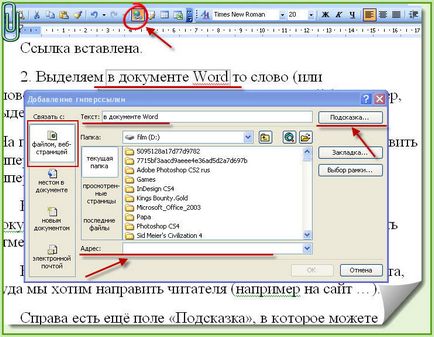
Ако не разполагате с цялата файл, за да се свържат и да посочи своя определено място. трябва първо да добавите маркера в желаните места. Това се прави по следния начин:
- Поставете курсора на мишката до желаната позиция в текста или да изберете дума / фраза.
- След това в раздела меню "Insert", изберете "Bookmark".
- В отворилия се прозорец въведете името на маркера. Тя не трябва да съдържа интервали, но можете да използвате най-различни герои, като например по-ниска долна черта вместо интервал.
- В оригиналното произведение на въвеждането на хипервръзки, след като изберете файла, щракнете върху "Tab" отдясно, след това върху желания ред. Моля, имайте предвид, че заглавията по такъв начин не могат да бъдат извикани само разделите.
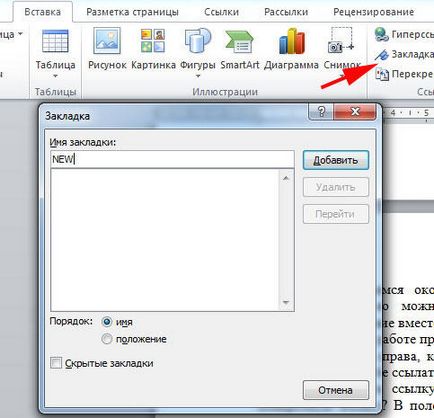
Ако трябва да се отнасят до всяко място, в една и съща Word документ, може да има две възможности: използване на заглавката или използването на опции "в раздела".
1. Въз основа на дял
Обикновено хипервръзки поставят в таблица на съдържанието, можете също така по време на работа, вижте раздела на документ на Word, определен в отделна позиция.
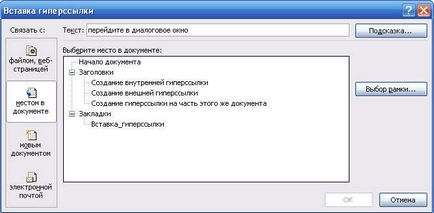
2. Използването на функция "Bookmark"
Първо трябва да добавите отметка в документ за необходимите места. Следваща акт по същия начин, както при създаването на препратки в заглавията. Само вместо показва заглавието избрания раздел.
Понякога подготовката на представянето на писма, които искате да въведете, за да се създаде електронна поща. Нека да разгледаме как да се направи връзка в Word електронната поща. Процедура:
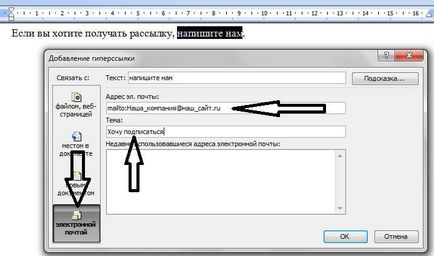
Премахване на хипервръзки
Ако искате да премахнете един конкретен хипервръзка, а след това го изберете, кликнете с десния бутон в контекстното меню, щракнете върху "Премахване на хипервръзка".
Той е удобен за използване на клавишни комбинации. преместване на курсора до желаното място, натиснете Ctrl + Shift + F9. Така че можете да премахнете само връзката, а думите, на които е бил прикрепен, остават изолирани.
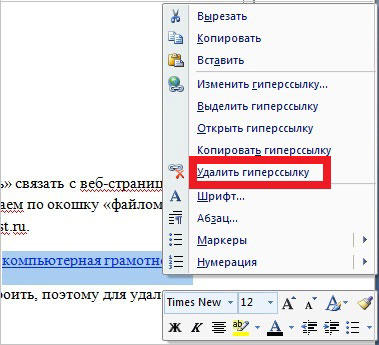
Когато текстът се копира от онлайн ресурса, всички характеристики на своя формат и копират. Един нормален потребител може сам да разберете как да премахнем връзка, но не всеки знае как да изтриете всички хипервръзки в Word директно.
- След поставянето на текст изберете функцията "Запази само текста".
- Ако той иска да напусне формата на текст, както и премахване на няколко връзки, а след това отново да използвате клавишите Ctrl + Shift + F9, подчертавайки част от текст, който искате да формат.
Създаване и изтриване на препратки към източника
Ако е необходимо да се създаде връзка с Word в литературата се използва в работата, изпълнете следните стъпки:
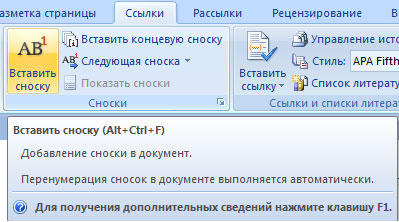
Ако искате да се направи списък на източници в края на работата, изберете "Insert Endnote". Кликнете два пъти върху бележка под линия, можете да се върнете към това място в документа на Word, на работата.
Когато бележката е възможно да се използват горещи клавиши: CTRL + Alt + F - за нормални под линия, Ctrl + Alt + D - за терминала.
За да премахнете забележките не трябва да се отстрани на самия текст, е достатъчно, за да се отстранят нейното предназначение в документа.
Как да направите хипервръзка в Word или бележка под линия - един прост въпрос. Следвайте нашите съвети и ще след първия опит ще бъде в състояние да изпитат сами лесно да извършвате всички операции. Също така лесно ще се научите как да премахнете връзките в Словото, един или всички наведнъж, как да добавяте и премахвате препратки в библиографията.